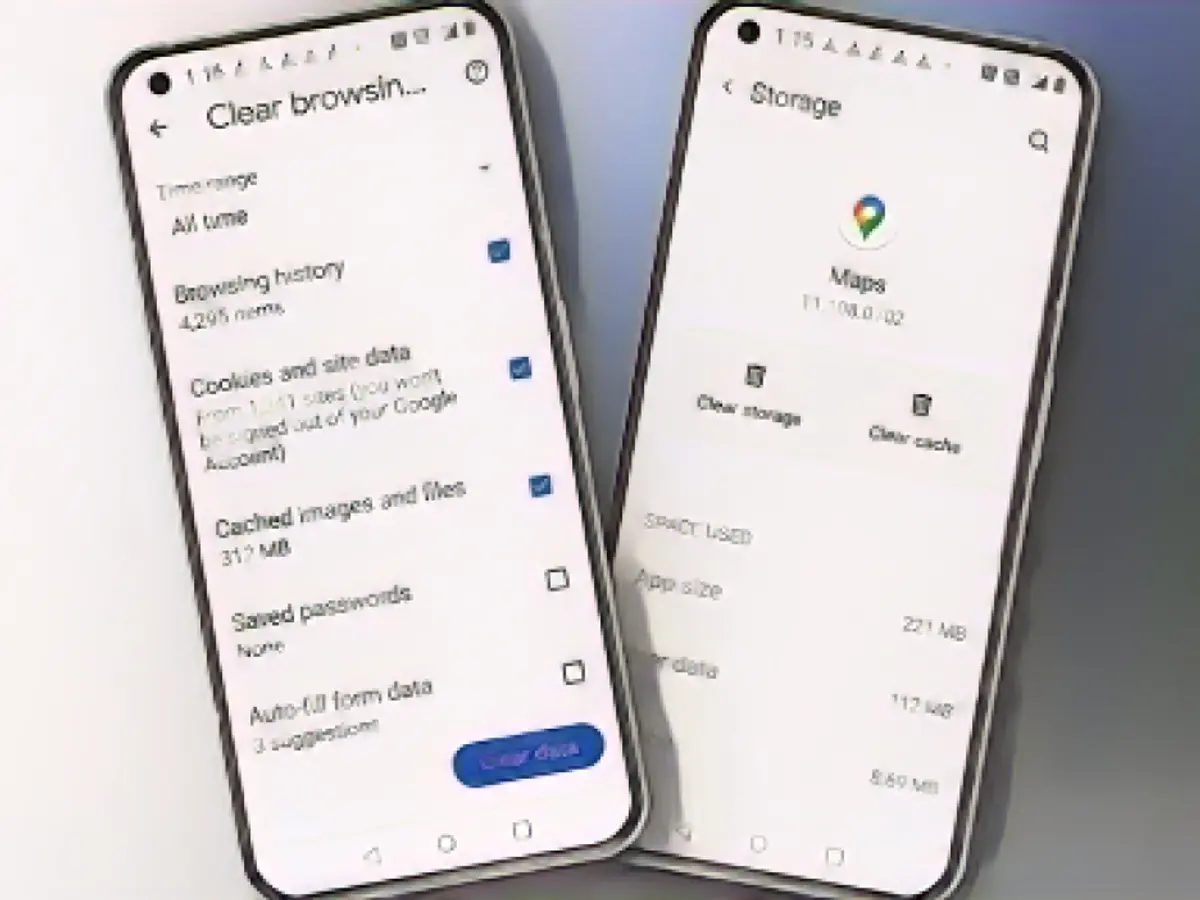Cómo borrar la caché en un smartphone Android
Con el tiempo, todos los aparatos se ralentizan, incluidos los smartphones. Tu Android puede empezar a ralentizarse aleatoriamente, y hay veces en las que ni siquiera reiniciarlo arregla las cosas. Sin embargo, no tienes por qué desembolsar cientos (o miles) de dólares en un teléfono nuevo. Puede que el antiguo sólo necesite una limpieza.
Cuando nada más parece estar acelerando su teléfono Android de nuevo, usted debe tratar un poco de mantenimiento de la caché. A medida que usas tu teléfono Android, las aplicaciones (y especialmente Chrome) empiezan a guardar archivos temporales que creen que vas a necesitar. Estos se utilizan para acelerar la carga de páginas y para mantener archivos antiguos en la memoria. Eso está muy bien cuando tienes un buque insignia rápido con un montón de memoria extra de sobra. Pero si tu teléfono Android es un poco más antiguo, te sorprenderá lo mucho que se aligeran las cosas una vez que sueltas parte de esa caché.
De hecho, es una buena idea hacerlo regularmente, incluso cada dos semanas. Puede parecer un poco contraintuitivo, ya que se supone que la caché mantiene el teléfono más rápido, pero aligerar la carga digital es a menudo el camino a seguir para los dispositivos más antiguos.
Cómo borrar la caché de cualquier aplicación en un smartphone Android
A veces es una aplicación de terceros la que está acaparando toda la memoria caché. La aplicación Ajustes de Android te lo pondrá fácil para encontrar al culpable. Ve a Almacenamiento > Aplicaciones para ver una lista de todas las aplicaciones instaladas. Desde el menú, cambia a la opción Ordenar por tamaño y verás las aplicaciones que más están acaparando el almacenamiento. Los pasos exactos para encontrar la sección Aplicaciones pueden ser diferentes dependiendo de tu smartphone Android, pero puedes buscar Almacenamiento o Aplicaciones para llegar allí.
Revisa las aplicaciones y elige una para borrar la caché. Aplicaciones como Facebook, Instagram y TikTok son las principales infractoras del sistema de caché. En la pantalla de la aplicación, pulsa el botón Borrar caché para que los datos de la caché desaparezcan al instante. Ahora, vuelve a la lista, y haz esto de nuevo, y de nuevo, al menos para las 10 principales aplicaciones que están ocupando la mayor parte de la caché.
Cómo borrar la caché en Chrome
El mayor devorador de caché en tu smartphone es probablemente Chrome, y si nunca has limpiado la caché, puede que notes una gran diferencia antes y después. Si no usas Chrome, haz esto con tu navegador por defecto. Los cambios serán los mismos.
Abre el navegador Chrome, toca Menú y ve a Historial > Borrar datos de navegación. Primero, cambia a la opción Todo el tiempo en la parte superior y asegúrate de que has marcado la opción Imágenes y archivos almacenados en caché debajo. A continuación, pulsa el botón Borrar datos para borrar la caché.
Sigue haciendo esto regularmente para Chrome y el resto de tus aplicaciones en Android. Si tienes un iPhone o un iPad, haz lo mismo.
Lea también:
- Telefónica se fija como objetivo lanzar al mercado la telefonía con hologramas
- vzbv: Las empresas de Internet siguen haciendo trampas pese a la prohibición
- Telefónica prevé lanzar al mercado la telefonía con hologramas en 2026
- Apenas mejora el equilibrio ecológico de los sistemas informáticos de la Administración federal
Fuente: aussiedlerbote.de